Voici la procédure à suivre pour installer et configurer un des add-ons les plus important de World of Warcraft. Cet add-ons permet de jouer en raid de manière très efficace et offre une aide précieuse contre les boss en annonçant à l'avance les facultés destructrices que le raid va subir dans les secondes qui suivent. Bien que cet add-on profite d'avantage aux classes de soins, il est utile à tous de part les possibilité de commandement qu'il offre. Ainsi, tout membre de la guilde se doit d'avoir installer cet add-on afin que les raid en instance puissent se dérouler au mieux.
Pour ceux qui avaient CT_RaidAssist & CT_RABossMods avant le patch 1.10, il faut le désinstaller avant d'installer la nouvelle version. Pour celà, il suffit de supprimer les dossiers "CT_RaidAssist" et "CT_RABossMods" dans "VotreRepertoireWoW/Interface/AddOns"
A. Installation
1) Télécharger l'archive .zip à cette adresse : http://www.j2072.teaser-hosting.com/wow/adds/
2) Décompressez la ou les archives dans le répertoire : VotreRepertoireWoW/Interface/AddOns (vous devez alors avoir les sous-répertoire CT_RABossMod puis CT_RaidAssist à la racine du dossier AddOns)
3) Lacez WoW puis vérifier que l'add-on est bien activé en cliquant sur le bouton Add-ons en bas à gauche de l'écran au choix de votre personnage (si périmé, cochez la case "Lancer add-ons périmé")
B. Configuration
Si l'add-on est bien installé, une nouvelle icône portant le nom de RA devrait figurer vers votre minimap. En cliquant dessus, vous pouvez ouvrir les options de CT_RaidAssist. Ne paniquez pas, c'est moins compliqué que ça en a l'air. Procédons à la configuration en prenant les rubriques l'une après l'autre.
Avant toute chose, allez dans le panneau Social (O) -> onglet CTRaid -> cochez la case "tout les groupes"
Options Générales :
Mettez "Triez par : virtuel" afin de pouvoir configurer l'apparence de CTRaid (une fois terminé, il faudra remettre cette option sur "Triez par : Groupe"). 40 barres de vies apparaissent alors à l'écran. Positionnez les selon vos préférences. Ensuite vous pouvez cochez "Bloquer la position des groupes" afin d'éviter de les déplacer par inadvertance en plein combat. Inutile de toucher aux autres options.
Options des buffs :
Voici les options les plus importantes à configurer. Il faut savoir que CTRaid va pouvoir afficher sur les barres de vies de chaque joueur un maximum de 4 buffs et de 2 debuffs. Il est donc important de lui indiquer quels seront les buffs et debuffs à afficher en priorité. Ceci offre l'avantage de voir en un clin d'oeil si l'on a pas oublié de buffer certain membre du raid. Ainsi, il faut dire à CTRaid d'afficher uniquement les buffs correspondant à votre classe.
1) Dans la partie gauche de l'écran, décochez tout les buffs ne correspondant pas à votre classe de personnage. A l'aide des flèches haut et bas à la droite du nom de chaque buff, vous pouvez les faire monter dans l'ordre du classement de priorité. (pour les prêtre par exemple, on ne garde que les buff : Robustesse, Esprit divin, Protection ombre, Bouclier puis Rénovation)
2) Ensuite, il faut que vous indiquiez quels seront les types de débuffs qui seront affichés par CTRaid. Toutes les classes lanceuses de sorts peuvent annihiler certain types de debuffs (les prêtres c'est maladie et magie par exemple). Il faut donc décochez tout les types de debuff que vous ne pouvez pas annihiler et conserver uniquement ceux correspondant à votre classe de personnage (choisissez une couleur vive associée à chacun d'eux, puis transparence à 0%)
3) Dans la partie inférieure droite des options, j'ai personnelement désactivé "Notifier lorsque un joueur a un debuff" ainsi que "Notifier lorsque un joueur a perdu un de vos buffs".
4) Noubliez pas de mettre "afficher les buffs et debuffs " tout en bas de la fenêtre d'options.
Options diverses :
Presque rien à faire ici. Avec la glissière "Positions du bouton minimap RA", vous pouvez déplacer le bouton autour de la minimap afin que celui-ci n'en masque pas un autre. Le reste, je n'y touche pas personnelement. Notons qu'il est posible d'activer ici "Mana Conserve" qui comme son nom l'indique permet de conserver sa mana en annulant automatiquement les sorts de soins si ceux-ci deviennent inutiles au moment du lancer. Personnelement, je ne l'active pas car je trouve que c'est le genre de chose qui gâche énormément le plaisir de jeu (un bon soigneur c'est justement quelqu'un qui sait gérer tous seul ce genre de chose...). Remarquons aussi qu'il se peut que les classes au corps-à-corps doivent cocher la case "Montrer la cible du PT". Cocher la case "Alerte lorsque prise d'aggro" peut aussi s'avérer très utile.
Options supplémentaires :
La partie supérieure des options permet de définir la dimensions des barres de vie des joueurs ainsi que des cibles des MTs, configurez ces paramètres à votre convenance. La partie juste en dessous permet d'activer et de configurer l'Emergency Monitor. Il s'agit d'un moniteur qui s'affichera à l'écran et dans lequel figurera les joueurs ayant un nombre de points de vie inférieur au seuil choisit. Ceci est utile uniquement pour les healer et en tant que prêtre, je ne lui ai pas trouvé de grande utilité. Ainsi,personnelement, je ne l'active pas.
Voilà, les autres options n'ont pas besoin d'être modifiées. Une fois l'interface de CTRaid dimensionnée et disposée selon vos goûts, retournez dans les "Options générales" puis remettez "Triez par : Groupe". Vous pouvez désormais fermer le panneau de configuration de CTRaid.
Dernières opérations, allez dans le menu Interface (là où on peut désactiver l'affichage de la cape et du casque) puis dans la partie "Raid", cochez la case "masquer l'interface de groupe".